Existuje nějaký dobrý nápad přenést mé písně z mého iPodu touch 5 do mého počítače Dell Windows 7? Slyšel jsem, že Senuti pro Mac dokáže přenášet seznamy skladeb, hudbu a videa z iPhone nebo iPad na Mac. Je velkou škoda, že Senuti nemá verzi pro Windows 7. - Emma
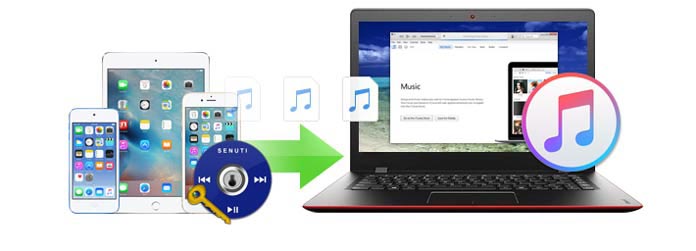
Senuti souvisí s iTunes. Jak všichni víme, iTunes má schopnost synchronizovat hudební soubory z iPhone, iPad a iPod do počítače Mac nebo Windows. ITunes nám však nemohou pomoci přenést tyto soubory zpět. Pak Senuti pracuje. Slovo Senuti, které napsala starší studentka jménem Whitney Young, Senuti vyšlo v roce 2006. A nyní byl Senuti vyvinut jako komerční program prodávaný společností FadingRed, která vysoce podporuje počítač Mac se systémem Mac OS X 10.10 a vyššími verzemi. , včetně macOS High Sierra. Ačkoli lze senuti stáhnout zdarma, umožňuje pouze přenos 1000 30 skladeb z iPhonu, iPadu a iPodu s omezenou zkušební dobou na 20 dní. Pokud chcete více funkcí, musíte za plnou verzi Senuti zaplatit téměř XNUMX dolarů.
Obnovte hudbu, seznamy skladeb a videa do iTunes pouze v jednom kroku;
Označte skladby, které jsou již na vašem počítači, modrou tečkou automatickým porovnáním všech skladeb v iPhonu nebo iPodu s knihovnou iTunes v počítači;
Přeneste videa a seznamy skladeb přímo z iPodu nebo iPhone do iTunes v počítači pomocí jednoduchého tažení a přetažení;
Před přenosem si snadno prohlédněte libovolnou skladbu.
Krok 1Stáhněte si nejnovější verzi Senuti pro Mac z oficiálních webových stránek a přetáhněte aplikaci do Mac Application Folder.
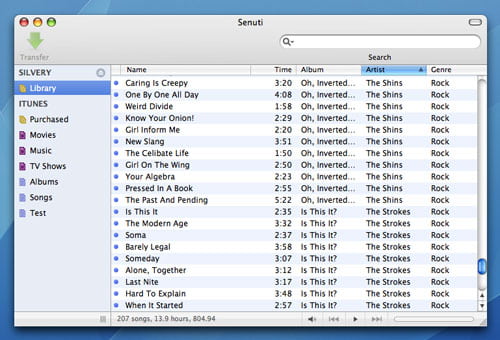
Krok 2Ujistěte se, že máte na svém počítači Mac iTunes a spusťte jej.
Krok 3Propojte svůj iDevice s Macem.
Krok 4Klikněte na ikonu zařízení a v části „Možnosti“ v části „Souhrn“ nastavte „Ručně spravovat hudbu a videa“.
Krok 5Spusťte Senuti pro Mac. Na záložce „Preference“> „Kopírování“ vyberte „iTunes Music Folder“.
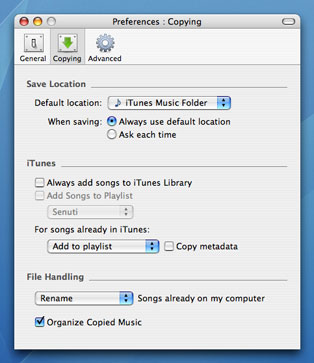
Krok 6Vyberte všechny písně a zvýrazněte je stiskem kláves „Command“ a „A“.
Krok 7Klikněte na „Přenos“ a vaše hudba iDevice bude zkopírována ze zařízení do knihovny iTunes.
Se Senuti můžete snadno přenášet hudbu z iPhonu, iPadu nebo iPodu do iTunes pro případ, že si budete chtít znovu vytvořit originální seznamy skladeb iTunes. Kromě toho také pomáhá zálohovat a obnovovat videa a podcasty tímto způsobem. Pokud chcete přenášet soubory, jako jsou písně a videa, ze zařízení iOS do Mac, může vám Senuti udělat velkou laskavost. Ale můžete se setkat s takovou situací, když chcete přenést hudební soubory a videa ze zařízení iOS do počítače se systémem Windows, jaký software jako Senuti vám může pomoci? Protože neexistuje žádná verze Senuti pro PC, a zde vám upřímně doporučíme seriózní a flexibilní Senuti pro Windows, FoneTrans vypořádat se s vaším problémem.
Existuje příliš mnoho hudebních souborů, videí a dalších typů dat, které zabírají příliš mnoho místa ve vašem iPhonu, iPadu nebo iPodu? Chcete tyto soubory přenést do počítače? S tím Windows Senuti, můžete pomocí jednoduchých kliknutí udělat, co Senuti pro Mac nemůže přenést hudbu, videa a další data, jako jsou kontakty, zprávy iMessages, zprávy, poznámky, fotografie a další do počítače se systémem Windows. Vezměme si například přenos hudby z iPhone, zde vám doporučujeme stáhnout si Senuti pro Windows zdarma a vyzkoušet.
Krok 1Nainstalujte Senuti pro Windows.
Krok 2Připojte svůj iPhone k počítači pomocí kabelu USB.
Krok 3Na kartě „Média“> „Hudba“ vyberte požadované hudební soubory a poté klikněte na „Exportovat do“> „Exportovat do PC“ nebo „Exportovat do knihovny iTunes“.
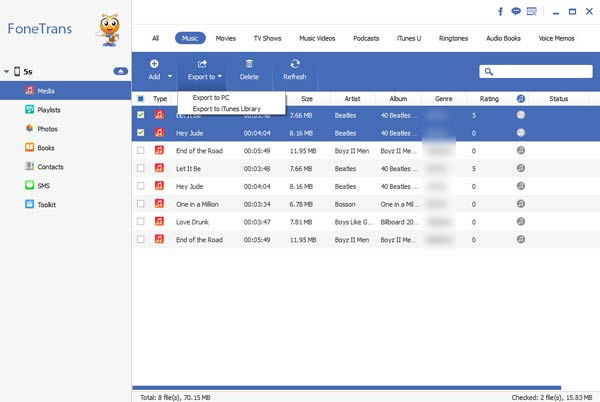
Tato alternativa Senuti může snadno přenášet hudbu, videa ze zařízení iOS na místní pevný disk počítače, takže se nemusíte starat o snižující se schopnost zařízení iPod, iPad nebo iPhone. A co víc, jednoduchá kliknutí na software vám umožní obnovit nebo znovu vytvořit seznamy skladeb iTunes.
Pro uživatele iTunes není přenos dat zařízení iOS pomocí iTunes z Mac nebo PC tak snadný. Špatné akce iTunes mohou způsobit neočekávaný výsledek. Někdy se nemůžete ujistit, zda byla hudba, videa a další typy dat zařízení iOS uložena dobře nebo ne. Pomocí tohoto nástroje pro přenos dat můžete snadno importovat místní hudbu, videa, fotografie a další multimediální soubory z počítače do zařízení iPhone, iPad nebo iPod. Zde je příklad přenosu místního PC videa do iPhone 5s:
Krok 1Nainstalujte FoneTrans.
Krok 2Připojte svůj iPhone k počítači.
Krok 3Na kartě „Média“> „Filmy“ klikněte na malou šipku „Přidat“ a poté vyberte možnost Přidat video soubory nebo video složku.
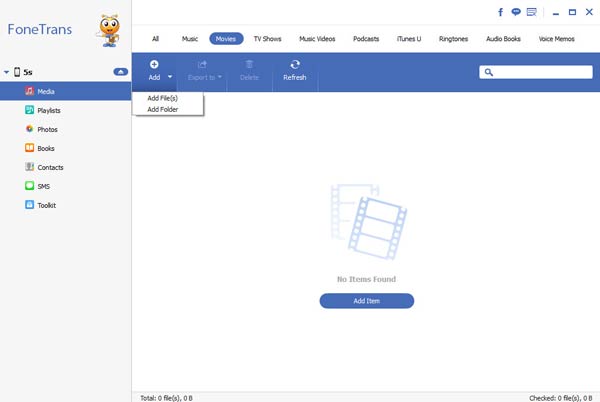
Poznámky: Pokud formát videa není kompatibilní se zařízením iOS, tento pokročilý software vám může pomoci převést jej do vhodného formátu videa.
Poté bylo na vašem iPhonu video z místního počítače. Kromě iPhone můžete také přenášet hudbu z počítače do iPadu. Můžete si vychutnat místní hudbu, videa, fotografie do svého zařízení iDevice kdykoli a kdekoli.
Tato Senuti Windows Alternative může být také dobrým iPhone datovým editorem pro lepší správu hudby a další na PC. Díky vestavěnému přehrávači médií můžete snadno poslouchat hudbu, prohlížet si video soubory a fotografie. Kromě toho můžete také upravovat informace o hudbě a videu ID3. Na pravém horním panelu vyhledávání můžete zadat klíčová slova a rychle najít cílový datový soubor. Příklad pro editaci hudebních souborů:
Krok 1Nainstalujte Senuti pro Windows.
Krok 2Připojte svůj iPhone k PC.
Krok 3Poklepáním na hudební soubor jej přehrajte.
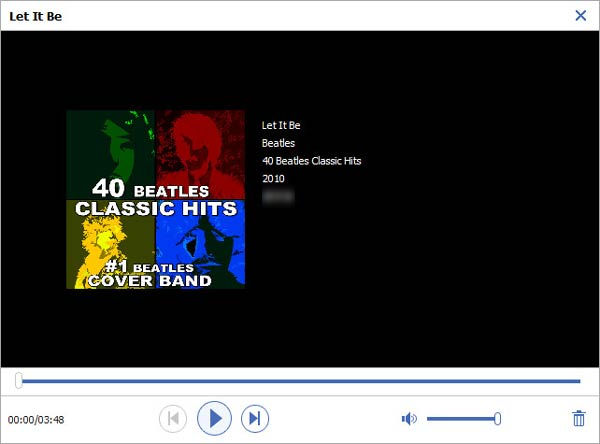
Krok 4Pokud chcete upravit jeho informace, klepněte pravým tlačítkem myši na video a vyberte možnost „Upravit informace“. Existující hudební ID3 informace se zobrazí v rozhraní. Můžete přidat nebo odstranit informace pro správu hudebního souboru.
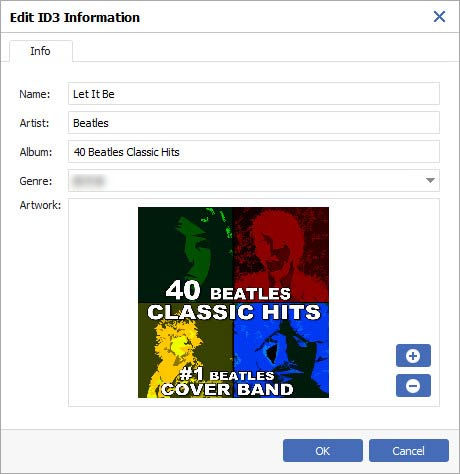
Pokud chcete přenést soubory z jednoho zařízení iDevice do jiného, tento pokročilý přenos dat systému iOS to může udělat za vás.
Krok 1Provozujte Senuti pro Windows.
Krok 2Připojte své telefony iPhone k počítači.
Krok 3Kliknutím na „Média“ nahrajete veškerou hudbu, filmy atd. Ze starého iPhone. Klepněte na „Hudba“ a vyberte požadovanou hudbu.
Krok 4Klikněte na „Exportovat do“> „XX's iPhone“ a vaše hudba bude přenesena do jiného iPhone.
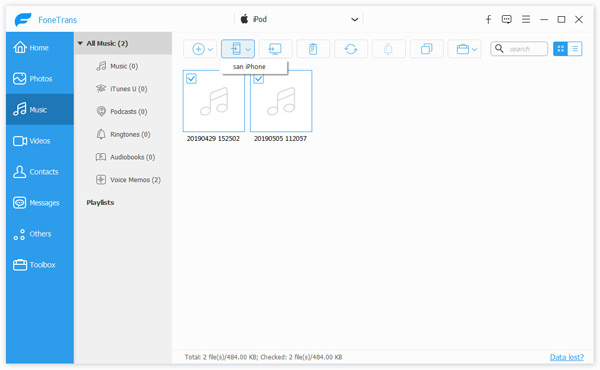
| vlastnost | Senuti | FoneTrans |
|---|---|---|
| Operační systém | Mac OS X 10.5 nebo novější |
K dispozici jsou verze Windows i Mac |
| Převod položek | Hudba, seznamy skladeb, podcast, filmy |
Více než 30 typů dat včetně hudby, filmů, seznamů skladeb, kontaktů atd. |
| Přenos dat do iTunes | Ne |
Ano |
| Přenos dat do počítače | Přenos dat do Mac |
Přenos dat do Mac / PC |
| Přenos dat přes iPhone, iPod a iPad | Ne |
Ano |
| Synchronizujte jedno zařízení s neomezenou knihovnou iTunes | Ne |
Ano |
| Automatické přeskočení duplicitních skladeb a videí | Ano |
Ano |
| Obnovte hudbu, videa a seznamy skladeb do iTunes | Ano |
Ne |
| Rychlost přenosu | 191 písní / minut |
305 písní / minut |
| Cena | $18.99 |
$34.95 |
Kolik stojí Senuti?
Senuti pro Mac je zdarma vyzkoušet. Pokud si chcete užít všechny funkce po 30denní zkušební verzi, můžete si je za cenu 18.99 $.
Co je Senuti pro Mac?
Senuti pro Mac je nástroj, který vám pomůže spravovat vaši mediální knihovnu tím, že usnadňuje přenos hudby, filmů a podcastů z iPhone nebo iPod do počítače.
Mohu přenášet hudbu ze zařízení iPod do počítače Mac se Senuti?
Ano. Se Senuti můžete přenášet hudbu, seznamy skladeb nebo videa z iPodu do počítače Mac. Nainstalujte Senuti do Mac OS X 10.5 nebo novější. Spusťte iTunes, přejděte na Předvolby iTunes> Zařízení a povolte automatickou synchronizaci zařízení iPod, iPhones a iPad. Připojte svůj iPod k Mac a otevřete Senuti. Vyberte hudbu v Senuti a kliknutím na Přenos ji přeneste do počítače Mac.
Podle srovnávací tabulky to můžete snadno vidět Senuti pro PC může být dobrou alternativou Senuti. S podporou Windows 10/8/7 / XP / Vista může Senuti pro PC pomoci přenášet data iPhone / iPad / iPod do počítače, přesouvat lokální soubory počítače do zařízení iOS, dokonce i mezi různými zařízeními iOS, jako je iPhone X / 8/7. / SE, iPhone 6s, iPad Pro, iPad mini, iPod touch atd.